ps抠图图文说明教程之蓝天白云
时间:2023/4/14作者:未知来源:盾怪网教程人气:
- [摘要]我们在拍摄照片的时候,常常需要当下的拍摄场景是没有白云的,那么,为了画面意境的渲染,常常需要手动添加白云效果,不过,这样就需要去寻找理想的白云素材。想添加白云效果,现在你可以有新的选择了,那就是利用...
我们在拍摄照片的时候,常常需要当下的拍摄场景是没有白云的,那么,为了画面意境的渲染,常常需要手动添加白云效果,不过,这样就需要去寻找理想的白云素材。想添加白云效果,现在你可以有新的选择了,那就是利用PS的抠图功能,抠出白云来,具体怎么操作呢?一起来看看吧!

白云效果图

白云效果图

白云效果图
1、打开图片,复制一层;

ps抠图教程之蓝天白云
2、新建一层,填充黑色,并置于背景副本的下方,目的是观察效果;
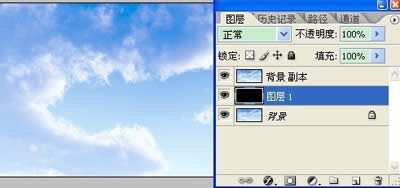
ps抠图教程之蓝天白云
图形(Graph)和图像(Image)都是多媒体系统中的可视元素,虽然它们很难区分,但确实不是一回事。
关键词:ps抠图图文详细教程之蓝天白云